如何在电脑上打开两个微信
微信是现在十分常用的一款社交、办公软件,有些用户想知道如何在电脑上打开两个微信,接下来小编就给大家介绍一下具体的操作步骤。
具体如下:
1. 首先第一步根据下图所示,鼠标右键单击【微信】图标,在弹出的菜单栏中点击【属性】选项。
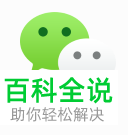
2. 第二步打开【属性】窗口后,先点击【快捷方式】,接着根据下图所示,复制【目标】方框后的路径。

3. 第三步鼠标右键单击桌面空白处,在弹出的菜单栏中根据下图所示,依次点击【新建-文本文档】选项。
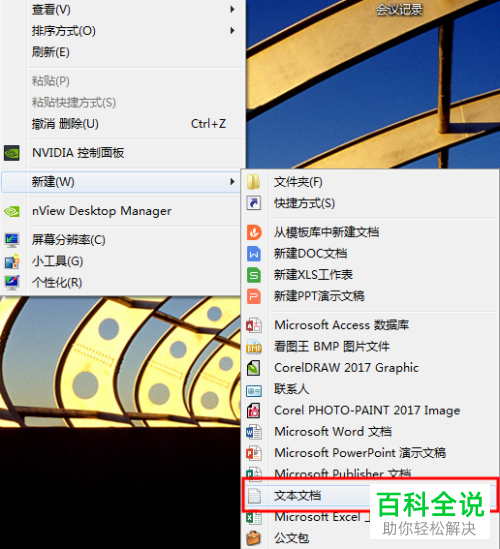
4. 第四步打开新建文本文档,根据下图所示,将复制的路径粘贴到文档中。

5. 第五步如果是C盘的话,根据下图所示,先在路径前添加【start 】,接着将【“”】移动到【Program Files(x86)】两侧,然后复制路径。
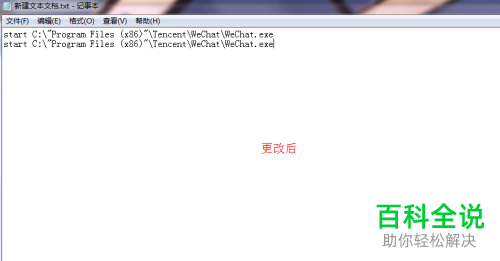
6. 第六步如果是其他磁盘分区的话,根据下图所示,在路径前添加【start】即可。
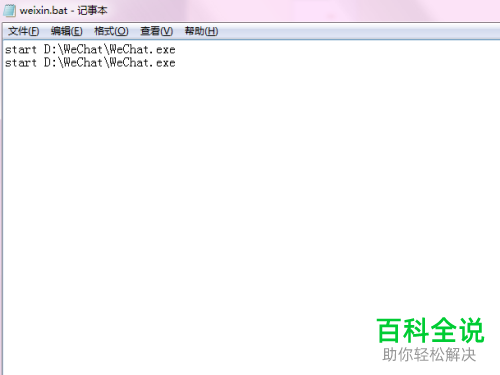
7. 第七步依次点击【文件-另存为】选项,根据下图所示,将文件后缀修改为【bat】。
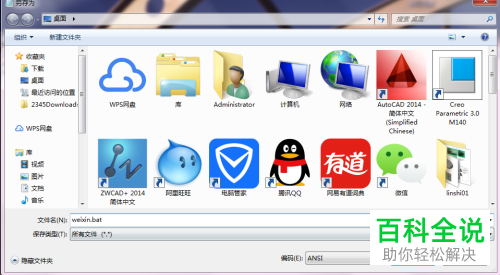
8. 最后鼠标左键双击【bat】文件,根据下图所示,即可同时打开两个微信。

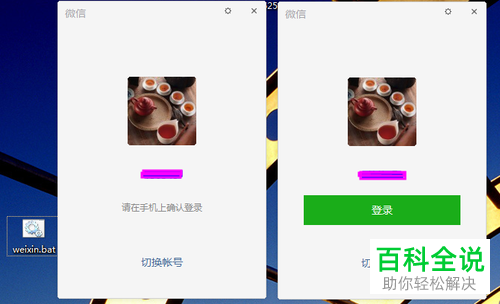
以上就是如何在电脑上打开两个微信的方法。
赞 (0)

